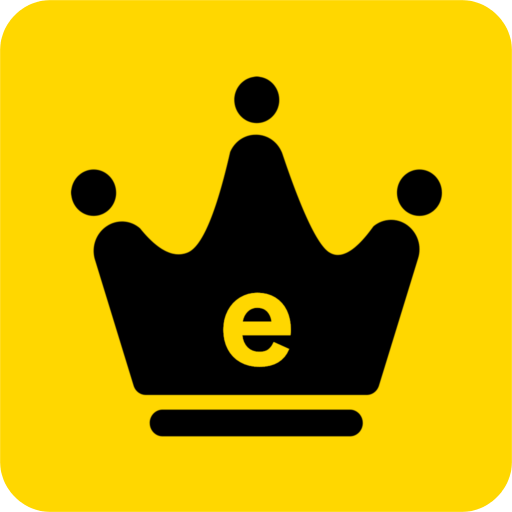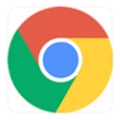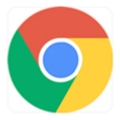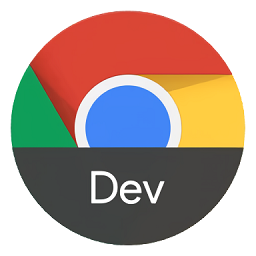谷歌浏览器怎么把网页生成二维码
谷歌浏览器怎么把网页生成二维码?如今很多人都喜欢使用谷歌浏览器,这款浏览器功能十分强大,我们在访问网页的时候经常有需要将网页内容分享给好友,谷歌浏览器分享网页的方式有很多,用户可以将网页生成二维码进行分享,那么如何在谷歌浏览器将网页创建二维码呢。接下来小编就给大家带来谷歌浏览器为网页创建二维码方法步骤,有需要的朋友不妨来看看了解一下。

谷歌浏览器为网页创建二维码方法步骤
1、第一步,我们在点击打开谷歌浏览器之后,在浏览器首页先搜索打开自己需要浏览的网页(如图所示)。
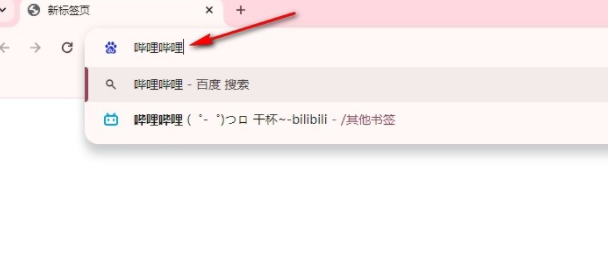
2、第二步,在谷歌浏览器中打开网页之后,我们点击打开页面右上角的三个竖点图标,也就是自定义按钮(如图所示)。
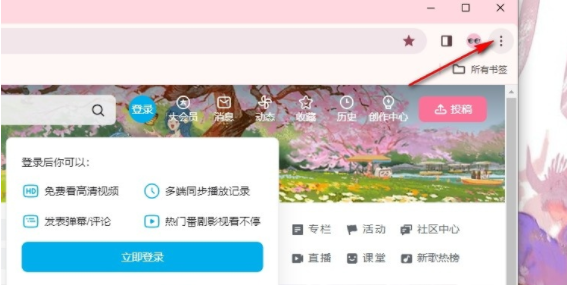
3、第三步,打开三个竖点图标之后,我们在谷歌浏览器的菜单列表中找到“保存并分享”选项,点击打开该选项(如图所示)。
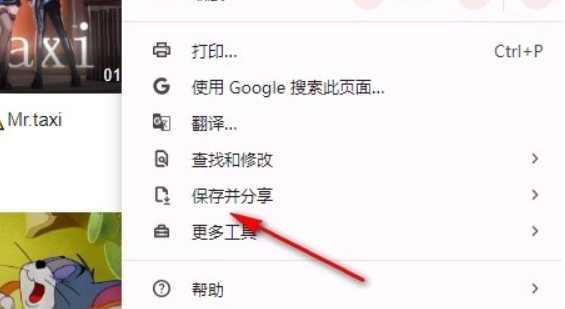
4、第四步,在“保存并分享”的子菜单列表中,我们找到“创建二维码”选项,点击打开该选项(如图所示)。
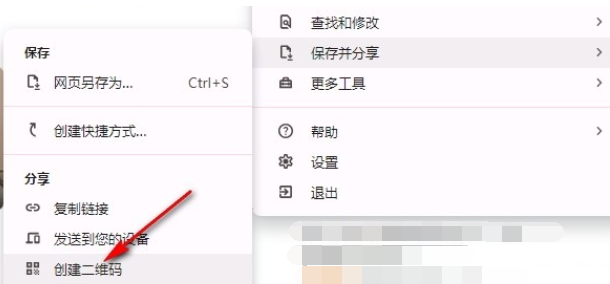
5、第五步,点击“创建二维码”选项之后,我们可以选择“复制”选项,将二维码复制粘贴进行分享,也可以直接使用手机进行二维码扫描,在手机打开该网页(如图所示)。
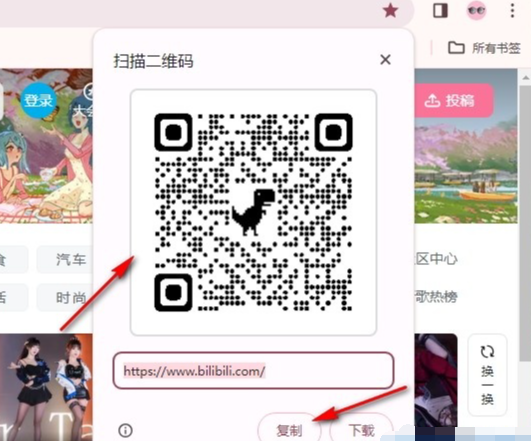
上述就是【谷歌浏览器怎么把网页生成二维码?谷歌浏览器为网页创建二维码方法步骤】的所有内容啦,更多chrome浏览器教程分享,敬请关注chrome部落!
 谷歌浏览器电脑版
谷歌浏览器电脑版
硬件:Windows系统 版本:131.0.6778.86 大小:9.75MB 语言:简体中文 评分: 发布:2023-07-23 更新:2024-11-08 厂商:谷歌信息技术(中国)有限公司
 谷歌浏览器安卓版
谷歌浏览器安卓版
硬件:安卓系统 版本:0.3.0.455 大小:187.89MB 语言:简体中文 评分: 发布:2022-08-18 更新:2024-10-11 厂商:Google Inc.
 谷歌浏览器苹果版
谷歌浏览器苹果版
硬件:苹果系统 版本:122.0.6261.89 大小:200.4MB 语言:简体中文 评分: 发布:2022-01-23 更新:2024-03-12 厂商:Google LLC
跳转至官网

360浏览器软件介绍_360浏览器下载
本网站提供360浏览器最新版下载安装包,软件经过安全检测,无捆绑,无广告,操作简单方便。
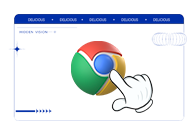
Chrome与Yandex浏览器哪个适合全球化使用
本文将介绍Chrome与Yandex浏览器哪个适合全球化使用?通过六个方面来比较Chrome、Yandex浏览器,究竟哪个浏览器更适合全球化使用。
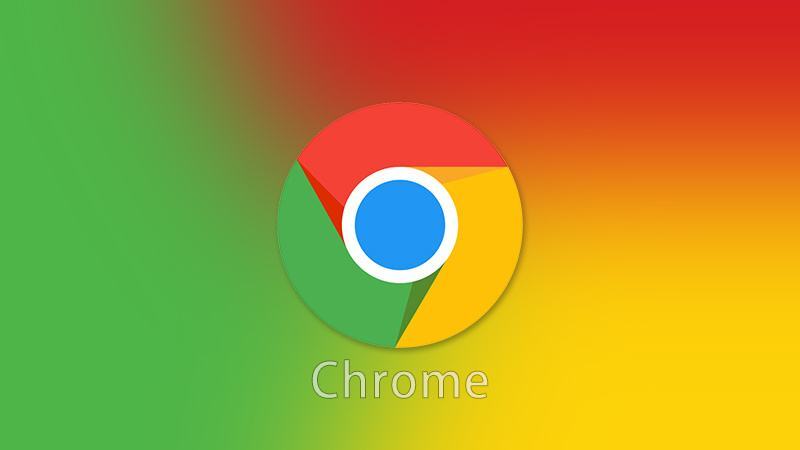
谷歌浏览器在哪里设置主页
谷歌浏览器在哪里设置主页?像我们平常生活当中,想要上网浏览网页,肯定是缺少不了一款浏览器的,但有不在少数的人不爱使用所提供推荐的页面,而是爱个人设置主页面,那么大家最为关心的问题来了,谷歌浏览器怎么设置主页呢,还不会的小伙伴,快跟小编一起来了解下吧。
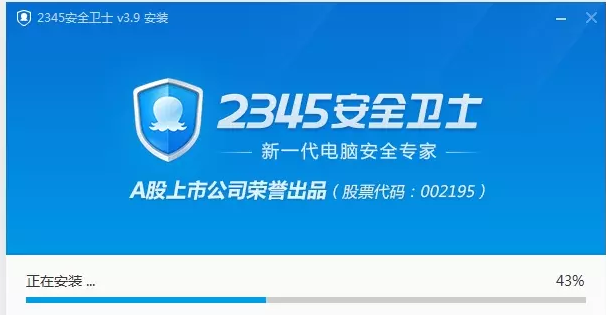
2345安全卫士对浏览器的保护有哪些
相信屏幕前的各位对于2345安全卫士这款软件,或多或少有印象,甚至有的人电脑中的安全软件就是它;2345安全卫士可以对电脑系统、软件、浏览器等进行保护,以此来实现多方位电脑保护。

Chrome浏览器的搜索过滤设置
本文为大家带来的是Chrome浏览器的搜索过滤设置,通过这些操作步骤,你可以屏蔽不需要的搜索结果,有需要的用户可以来尝试一下。

谷歌浏览器如何更换背景样式
谷歌浏览器如何更换背景样式?今天小编要跟大家分享的是谷歌浏览器修改背景图文教程。

谷歌浏览器安全检查在哪打开
本篇文章给大家带来开启谷歌浏览器的安全检查功能方法教学,希望能够帮助大家解决问题。

谷歌浏览器更新提示0x80040902错误代码怎么解决?
Google Chrome是谷歌(Google)公司研发的一个网页浏览器,该浏览器提供简单高效率的界面。其支持多标签浏览,方便用户根据需求随时打开已打开的页面进行浏览。

如何在ubuntu14.04安装chrome内核浏览器?
Google Chrome,又称Google浏览器,是个由Google(谷歌)公司开发的网页浏览器,是一款不错的浏览器,速度很快。

如何在 Windows 10安装 Google Chrome?
为什么要写这个教程呢?因为我是专注于小白入门电脑的教程,所以我发现很多刚使用电脑的朋友们还是不知道怎么安装软件。
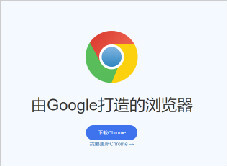
谷歌浏览器怎么下载_怎么检查自己下载的谷歌浏览器版本?
你会下载谷歌浏览器吗?你知道你电脑中的谷歌浏览器是什么版本嘛?现在就让小编来教你如何轻松下载谷歌浏览器并查看自己的谷歌浏览器是什么版本吧!

让Chrome停止崩溃的9种方法
Chrome通常是一款非常稳定、可靠且易于使用的浏览器,但有时你会遇到一连串的崩溃,本篇文章给大家带来让Chrome停止崩溃的9种方法。

如何在 Chrome Windows 和 Mac 中禁用隐身模式?
浏览器允许以两种不同的模式上网。一种是正常模式,浏览器将记录所有浏览历史记录以加快您的活动。二是不记录历史的私有模式。私人模式将帮助您保持浏览器清洁,并且不会在您的历史记录中留下任何痕迹。
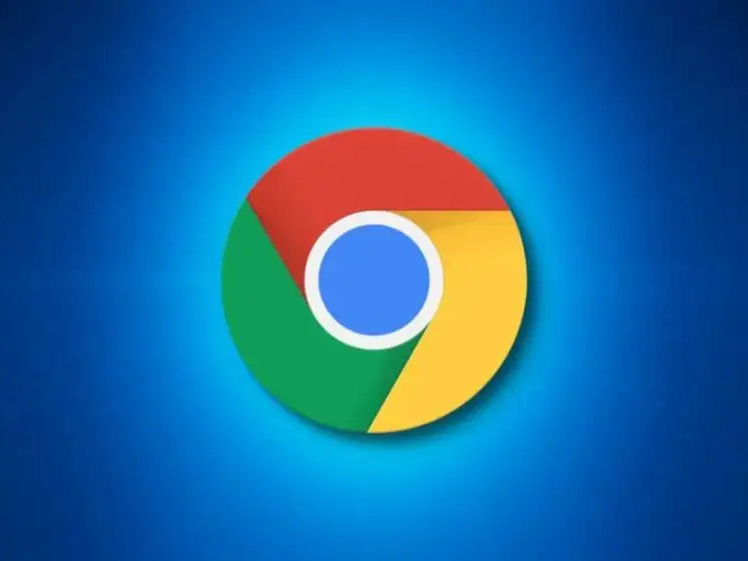
如何配合Chrome使用Evernote?
Evernote是一款多平台的笔记app。该应用程序将笔记和图像分类到笔记本中,使您可以轻松地组织和标记它们。
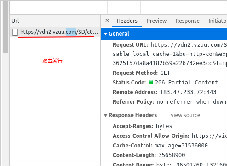
谷歌浏览器如何下载在线音频视频_谷歌浏览器下载视频方法
在网上看到了喜爱的视频却没有找到下载链接该怎么办呢,一个方法教你如何想下什么视频就下什么视频,快来学学吧!
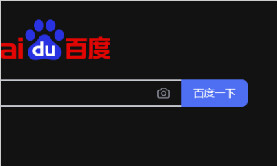
chrome设置黑暗模式的方法_谷歌浏览器怎么打开黑暗模式
谷歌浏览器设置chrome黑暗模式对于夜猫子浏览器使用者来说非常好用,小编带来了很简单的方法,这就介绍给大家
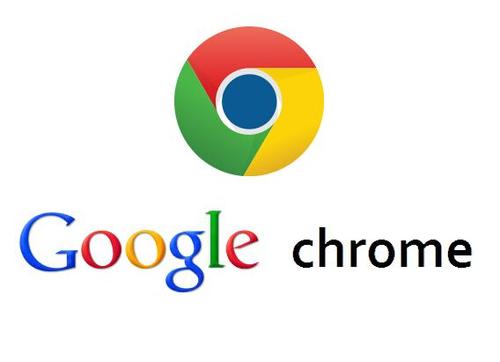
chrome.exe 出现在 Windows 锁屏上怎么修复?<修复方法>
将网络浏览器更新到版本 75 的 Google Chrome 用户在锁定系统时可能会注意到系统锁屏上的一个新元素。在 Windows 10 机器上将 Chrome 升级到新版本后,锁屏上会有一个 chrome exe 元素以及媒体播放和音量控制。文章最小化Chrome时会显示该模块。
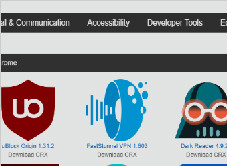
Chrome插件下载及安装详细操作步骤<详细教学>
想学习谷歌浏览器如何安装插件吗,快来学习吧!